Windows 10 панель управління

Де знайти Панель управління в ОС Windows 10?
Викликати Панель управління в ОС Windows 10 можна декількома способами.
Спосіб №1. Через пошуковий рядок
- Тиснемо «Пуск» і вводимо в пошуковий рядок «Панель управління».
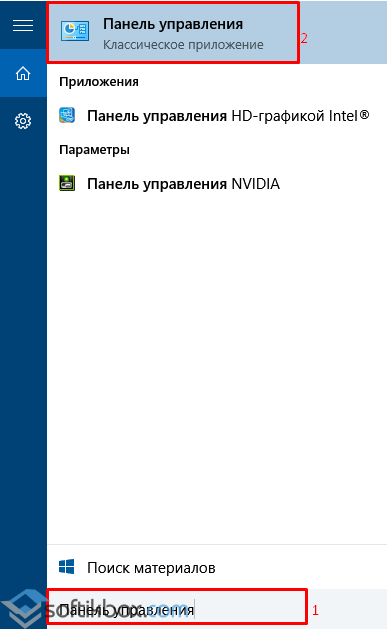
Спосіб №2. Через опції меню Пуск
- Тиснемо правою кнопкою миші на значку «Пуск» з представлених інструментів вибираємо «Панель управління».
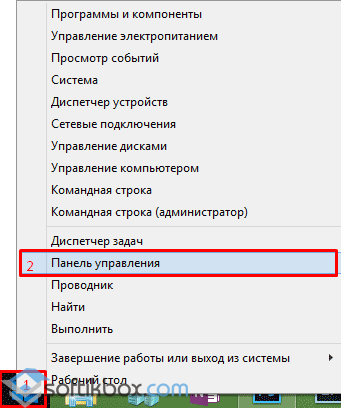
- Відкриється вікно Панелі управління.
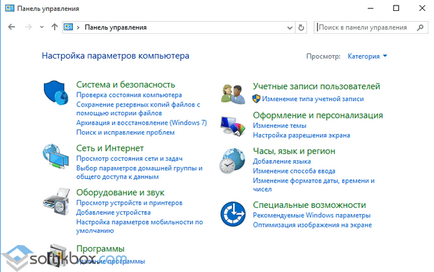
Через меню Пуск можна увійти в Панель управління ще одним способом:
- Тиснемо «Пуск», вибираємо «Всі програми», «Службові». У списку потрібно знайти «Панель управління».
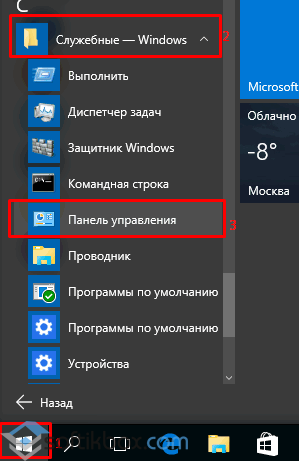
Способ№3. Через рядок Виконати
- Тиснемо «Win + R» і вводимо «Сontrol panel».
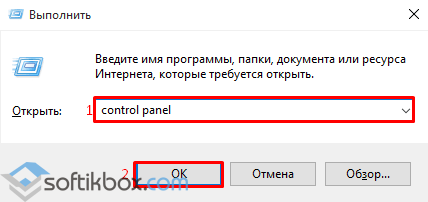
Спосіб №4. Через командний рядок
Запустити Панель управління Віндовс 10 можна через командний рядок з правами адміністратора. Для цього виконуємо наступне:
- Тиснемо правою кнопкою миші на значку «Пуск» і вибираємо «Командний рядок (Адміністратор)».
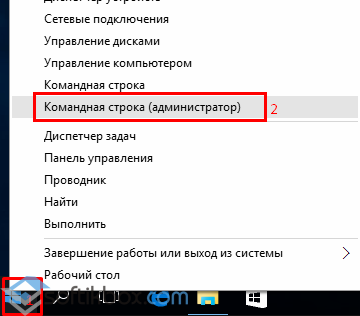
- В консолі вводимо наступну команду: control. Якщо ця команда не працює, вводимо explorer shell: ControlPanelFolder.
Що робити, якщо Панель управління не працює і не відкривається?
Якщо ви не знаєте, як відкрити панель управління в Windows 10 або вона не працює, варто виконати наступні дії:
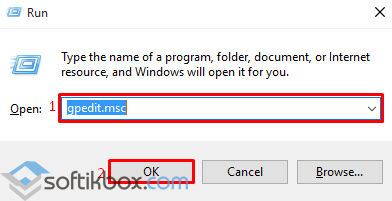
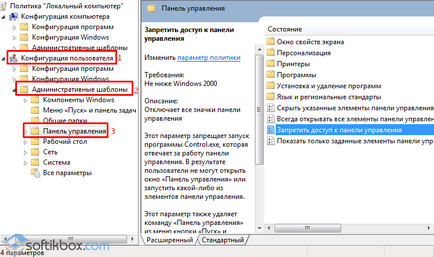
- У пункті «Заборонити доступ до Панелі управління» виставляємо «Не задано» або «Відключено».
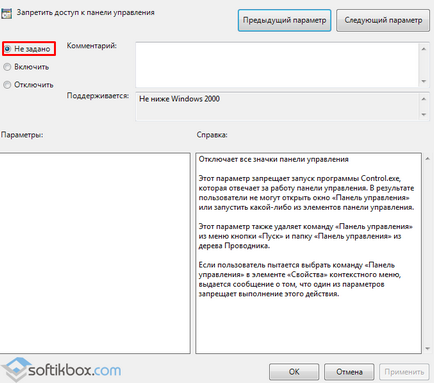
Якщо після виконання цих дії Панель управління як і раніше не працює, варто запустити сканування системи на наявність помилок і пошкоджень. Для цього в командному рядку по черговості вводимо «sfc / scannow» і «DISM / Online / Cleanup-Image / RestoreHealth».
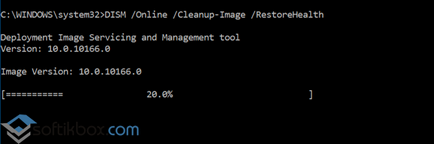
Після виконання даних команд варто перезавантажити комп'ютер з Віндовс 10 і перевірити на наявність вірусів.